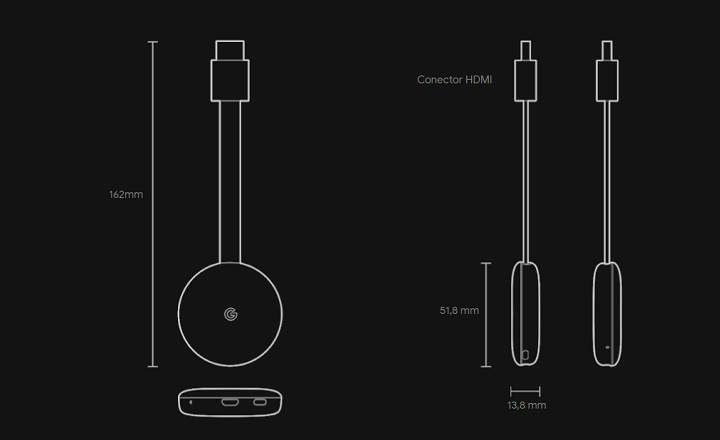వీడియోలు మెరుగ్గా మరియు మెరుగైన నాణ్యతను పొందుతున్నాయి మరియు నిష్పాక్షికంగా ఇది సానుకూల అంశం అయినప్పటికీ, ఇది కొన్ని అసౌకర్యాలను లేదా "అనుషంగిక ప్రభావాలను" కూడా కలిగి ఉంది. ఒక వైపు, మనకు ఎక్కువ స్టోరేజ్ స్పేస్తో హార్డ్ డ్రైవ్లు మరియు పెన్ డ్రైవ్లు ఎక్కువగా అవసరం. మరియు ఇంటర్నెట్కి 4K లేదా ఫుల్హెచ్డిలో వీడియోలను అప్లోడ్ చేయడంలో జాగ్రత్తగా ఉండండి, ఎందుకంటే మనకు మంచి ఇంటర్నెట్ కనెక్షన్ లేకపోతే (మొబైల్ నుండి వీడియోను షేర్ చేస్తున్నట్లయితే ఎక్కువ డేటాను వినియోగించడమే కాకుండా ఈ ప్రక్రియకు శాశ్వతంగా సమయం పడుతుంది. )
ఈ రకమైన సమస్యను పరిష్కరించడానికి మాకు 2 ఎంపికలు ఉన్నాయి: మేము అధిక సామర్థ్యంతో హార్డ్ డ్రైవ్ని కొనుగోలు చేసి వేగవంతమైన కనెక్షన్ని తీసుకుంటాము లేదా మేము తక్కువ స్థలాన్ని తీసుకోవడానికి వీడియోలను కుదించాము. ఈరోజు పోస్ట్లో, సాధ్యమైనంత సులభమైన మరియు అత్యంత సౌకర్యవంతమైన మార్గంలో రెండోదాన్ని ఎలా సాధించాలో వివరిస్తాము. నౌగాట్కి వెళ్దాం!
నాణ్యతను కోల్పోకుండా వీడియోలను (AVI, MP4, MKV) కుదించడం ఎలా
గుర్తుంచుకోవలసిన మొదటి విషయం ఏమిటంటే, భారీ వీడియోలను "బరువు తగ్గడానికి" ఎలాంటి ట్రిక్స్ లేదా మ్యాజిక్ ఫార్ములాలు లేవు. ఒక వీడియో మెగాబైట్లు లేదా గిగాబైట్ల బరువు తక్కువగా ఉండాలంటే, అనివార్యంగా మనం ఎక్కడో కత్తిరించాల్సి ఉంటుంది. ఈ కోణంలో, ఫైల్ను కలిగి ఉన్న వీడియో ఆకృతికి మార్చడం ఉత్తమ పరిష్కారం కుదింపు యొక్క మెరుగైన స్థాయి, MP4 వంటివి మరియు అక్కడ నుండి రిజల్యూషన్ లేదా ఫ్రేమ్రేట్ వంటి కొన్ని విలువలను సర్దుబాటు చేయండి, తద్వారా నాణ్యత వీలైనంత తక్కువగా ఉంటుంది.
Windows, Linux లేదా Mac నుండి వీడియో బరువును ఎలా తగ్గించాలి
మేము డెస్క్టాప్ కంప్యూటర్ నుండి పని చేస్తున్నట్లయితే, వీడియోలను కుదించడానికి అత్యంత సిఫార్సు చేయబడిన సాధనాలలో ఒకటి హ్యాండ్బ్రేక్. ఒక ట్రాన్స్కోడర్ ఉచిత మరియు ఓపెన్ సోర్స్ ఇది అనేక వీడియో ఫార్మాట్లకు (WMV, AVI, M4V, MOV, మొదలైనవి) మద్దతు ఇస్తుంది. ప్రోగ్రామ్ దాని అధికారిక వెబ్సైట్ నుండి Windows, Linux మరియు Mac కోసం అందుబాటులో ఉంది.
హ్యాండ్బ్రేక్తో వీడియోను కుదించడం చాలా సరళంగా ఉంటుంది. మేము రెండు దశలను అనుసరించడం ద్వారా సహేతుకమైన బరువుతో ఇంటర్నెట్కు అప్లోడ్ చేయడానికి వీడియోను ఆప్టిమైజ్ చేయవచ్చు.
- మేము అప్లికేషన్ను తెరుస్తాము, మేము "ఓపెన్" కి వెళ్తాము మూలం -> ఫైల్”మరియు మేము పని చేయబోయే వీడియోను ఎంచుకుంటాము. ఈ ఉదాహరణ కోసం, మేము 65MB వీడియోని ఎంచుకున్నాము.

- గ్రామీణ ప్రాంతాలలో "ఇలా సేవ్ చేయండి", క్లిక్ చేయండి"బ్రౌజ్ చేయండి”మరియు మేము వీడియో సేవ్ చేయబడే ఫోల్డర్ను ఎంచుకుంటాము మరియు అది కుదించబడిన తర్వాత దానికి ఉన్న పేరు.

- ట్యాబ్లో "సారాంశం"మేము ఆకృతిని ఎంచుకుంటాము"MP4"మరియు మేము ఎంపికను గుర్తించాము"వెబ్ ఆప్టిమైజ్ చేయబడింది”.

- తరువాత మేము ట్యాబ్పై క్లిక్ చేస్తాము "వీడియో"మరియు మేము దానిని నిర్ధారించుకుంటాము"వీడియో కోడెక్"ఎంచుకున్నది"264 (x264)”.

- ఇప్పుడు మనకు ప్రతిదీ సిద్ధంగా ఉంది, మేము ఆకుపచ్చ బటన్పై మాత్రమే క్లిక్ చేయాలి "ఎన్కోడ్ని ప్రారంభించండి”. మేము ఇప్పుడే సూచించిన మార్గదర్శకాలను అనుసరించి ప్రోగ్రామ్ వీడియోను కుదించడం ప్రారంభమవుతుంది.

ప్రక్రియ పూర్తయిన తర్వాత, మేము ఈ ఉదాహరణ కోసం ఉపయోగించిన 65MB వీడియో కేవలం 5MBకి తగ్గించబడింది. అంటే, ఈ కుదింపు పద్ధతితో దాని పరిమాణం తగ్గించబడింది అసలులో పదోవంతు.

నాణ్యతను కోల్పోకుండా వీడియోను కుదించడానికి ఇది వేగవంతమైన మరియు అత్యంత సౌకర్యవంతమైన మార్గం, కానీ హ్యాండ్బ్రేక్లో మరెన్నో కాన్ఫిగరేషన్ ఎంపికలు ఉన్నాయి. అందువల్ల, ఇది FPS, చిత్రం యొక్క రిజల్యూషన్ మరియు కొలతలు, ఆడియో లేదా ఉపశీర్షికలు వంటి ఇతర అంశాలను రీటచ్ చేయడానికి కూడా అనుమతిస్తుంది. ఈ కోణంలో, హ్యాండ్బ్రేక్ చాలా బహుముఖ ప్రయోజనం.
Androidలో వీడియోలను ఎలా కుదించాలి
మనకు మంచి కెమెరా ఉన్న మొబైల్ ఉంటే మరియు మన రికార్డింగ్లను సోషల్ నెట్వర్క్లలో పంచుకోవాలనుకుంటే లేదా వాటిని వాట్సాప్ లేదా టెలిగ్రామ్ ద్వారా పంపాలనుకుంటే, వాటి పరిమాణాన్ని తగ్గించడం మంచిది. మా వీడియోలను కొంచెం నిర్వహించగలిగేలా చేయడంలో మాకు సహాయపడే ఒక మంచి అప్లికేషన్ వీడియో కంప్రెస్.

 కాంపాక్ట్ QR-కోడ్ వీడియో డెవలపర్ని డౌన్లోడ్ చేయండి: మెల్ స్టూడియో యాప్ల ధర: ఉచితం
కాంపాక్ట్ QR-కోడ్ వీడియో డెవలపర్ని డౌన్లోడ్ చేయండి: మెల్ స్టూడియో యాప్ల ధర: ఉచితం ఇది హ్యాండ్బ్రేక్ కంటే చాలా సులభమైన అప్లికేషన్, మరియు ఇది చాలా కాన్ఫిగరేషన్ ఎంపికలను అందించదు. అయితే, మేము వీడియోలను నిజంగా సహజమైన రీతిలో కుదించవచ్చు.
- మేము వీడియో కంప్రెస్ అనువర్తనాన్ని తెరిచి, మేము పని చేయాలనుకుంటున్న వీడియోను ఎంచుకోండి.
- నొక్కండి "కుదించుమువీడియో”.
- తదుపరి స్క్రీన్లో, మేము అందుబాటులో ఉన్న కుదింపు ఎంపికలను చూస్తాము. ఫలితం యొక్క నాణ్యత కంప్రెషన్ సెట్ డిగ్రీపై ఆధారపడి ఉంటుంది. మాకు అత్యంత ఆసక్తి ఉన్న ఎంపికను మేము ఎంచుకుంటాము.
- స్వయంచాలకంగా, అప్లికేషన్ వీడియోను కుదించడం ప్రారంభమవుతుంది.

మేము మెనుని నమోదు చేస్తే "వ్యక్తిగతీకరించబడింది”, సాధనం మనం వర్తింపజేయాలనుకుంటున్న వీడియో రిజల్యూషన్ మరియు బిట్రేట్ యొక్క ఖచ్చితమైన స్థాయిని ఎంచుకునే ఎంపికను కూడా అందిస్తుంది.
iOSలో వీడియోలను కుదించడం
ఐఫోన్ యొక్క కెమెరాలు అద్భుతమైనవి కానీ మేము వాటి సామర్థ్యాలను పూర్తిగా సద్వినియోగం చేసుకుంటే మేము పెద్ద వీడియోలను రూపొందిస్తాము అని కూడా సూచిస్తుంది. దీన్ని పరిష్కరించడానికి మరియు మరింత నిర్వహించదగిన ఫైల్లను కలిగి ఉండటానికి మేము వంటి అప్లికేషన్లను ఉపయోగించవచ్చు వీడియో కంప్రెసర్(iTunesలో అందుబాటులో ఉంది ఇక్కడ).

దీని ఆపరేషన్ చాలా సూటిగా ఉంటుంది: మేము మార్చాలనుకుంటున్న వీడియోను ఎంచుకుంటాము, మేము రిజల్యూషన్ (FullHD, HD, 480p, మొదలైనవి) మరియు బిట్ బదిలీని ఎంచుకుంటాము మరియు మేము వీడియోను కుదించాము. అంత సులభం!
ముగింపులు
అనేక సాధనాలను ప్రయత్నించిన తర్వాత, నాకు స్పష్టంగా ఉన్న ఏకైక విషయం ఏమిటంటే, మనం అత్యధిక నాణ్యతను కొనసాగించాలనుకుంటే, మనం ఉపయోగించగల ఉత్తమ ఉచిత యుటిలిటీ హ్యాండ్బ్రేక్. మొబైల్ అప్లికేషన్లు చెడ్డవి కావు మరియు ఏ సమయంలోనైనా సమస్య నుండి బయటపడటానికి మంచి ఎంపిక కావచ్చు, కానీ అవి అంత బహుముఖమైనవి కావు మరియు చివరికి ఇది చివరి వీడియోలో గుర్తించబడే అంశం. మేము ప్రొఫెషనల్ ఫలితాల కోసం చూస్తున్నట్లయితే, సందేహం లేకుండా డెస్క్టాప్ కంప్యూటర్లలో డెస్క్టాప్ కంప్రెషర్లను ఎంచుకోవడం ఉత్తమం.
మీరు కలిగి ఉన్నారు టెలిగ్రామ్ ఇన్స్టాల్ చేయబడిందా? ప్రతి రోజు అత్యుత్తమ పోస్ట్ను స్వీకరించండి మా ఛానెల్. లేదా మీరు కావాలనుకుంటే, మా నుండి ప్రతిదీ కనుగొనండి Facebook పేజీ.